1、准备原始数据表为了让最后透视表,可以根据原始表的数据增加,删除,也对应有变化,这里我们要把这个数据变成超级表,快捷键CTRL+T注意一定要勾选【表包含标题】

2、维度分析我尺攵跋赈们这里给分成4个维度来分析数据1,前10名餐馆的营业额分析2,前10种食品分类销售分析3,订单完成情况分析4,分类占比情况

3、制作数据透视表

4、插入透视表后注意,先降序,然后选前10

5、制作图表

6、制作数据透视表同上面步骤一样,先创建,然后
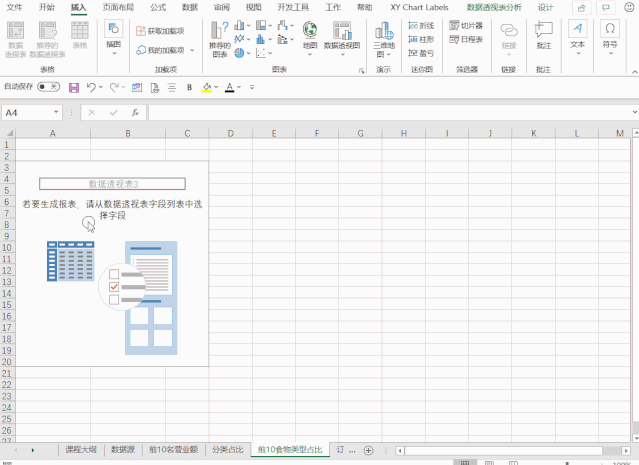
7、制作图表
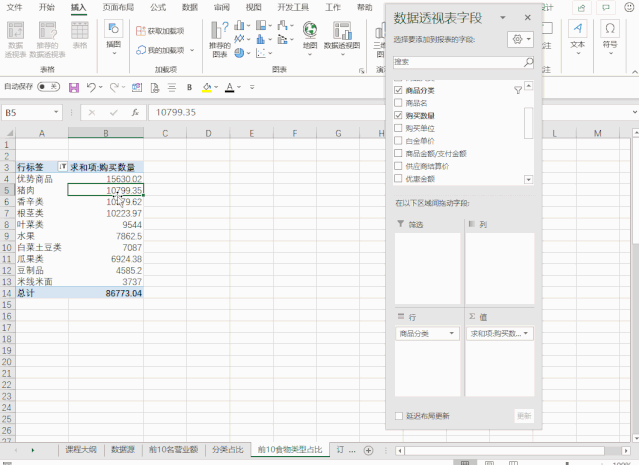
8、制作数据透视表这里注意,我们值里拉的是订单号,计数的方式来显示数量

9、制作图表这个稍微花一点小心思,为了让圆环开口都向下先做辅助数据

10、插入圆环图注意设置颜色得时候,是点击了2次,让选中状态是一个部件得时候再设置实际就是把占比数据分成2个数据,然后分别设置2个数据变为一个整体,看起来就开口一直向下了
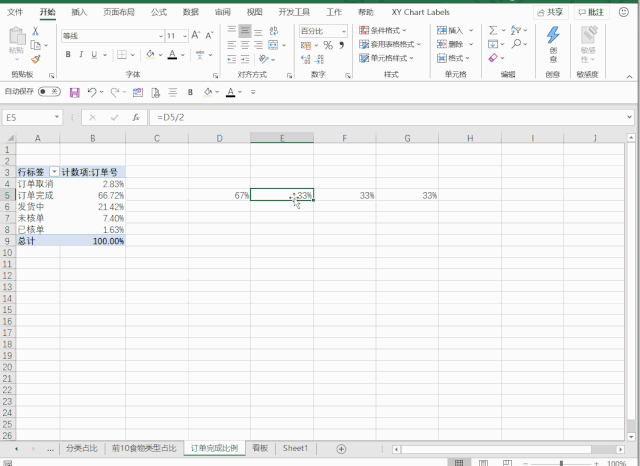
11、分类占比情况制作数据透视表

12、制作图表只保留了最大得两个标签,其他标签,删除否则看起来很乱

13、排版美化定义底部模块把底色设置一个你喜欢得颜色,插入矩形做毛玻璃效果

14、定义排版位置用做好的毛玻璃效果正方形排版

15、把刚刚做得图形,放到从之前工作表里剪切过来
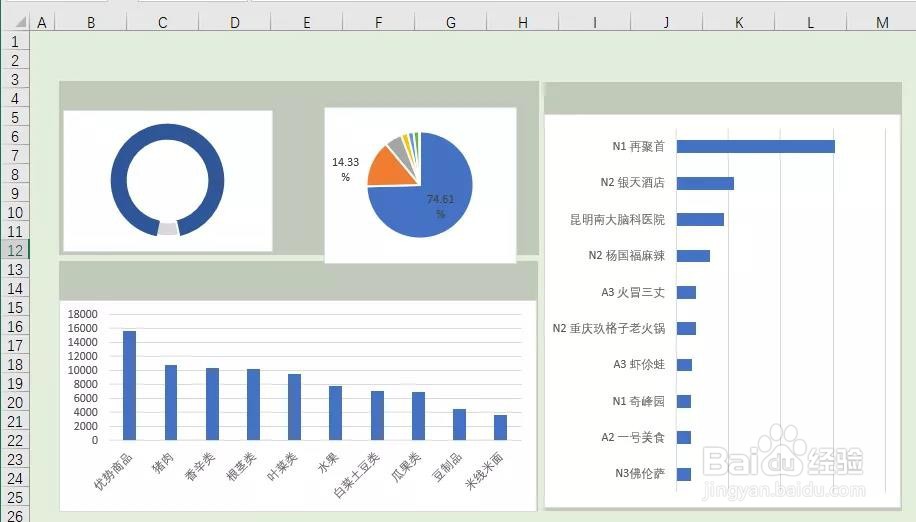
16、图表美化格式调整把图表底色弄成透明,让和下面得背景融合
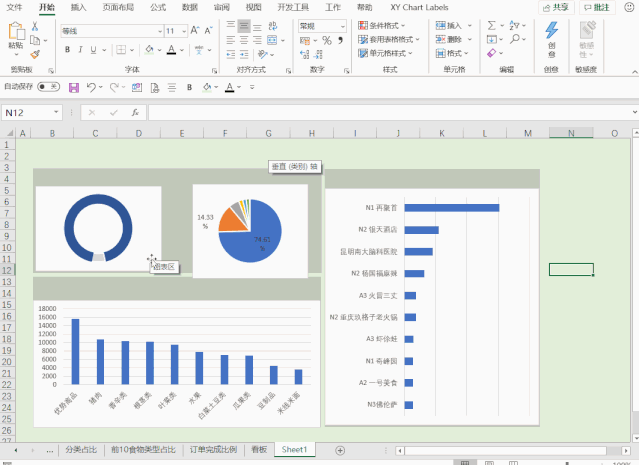
17、给环形图设置一个标签显示

18、标题插入一个圆角矩形,然后调整格式,设置渐变效果,写上文字
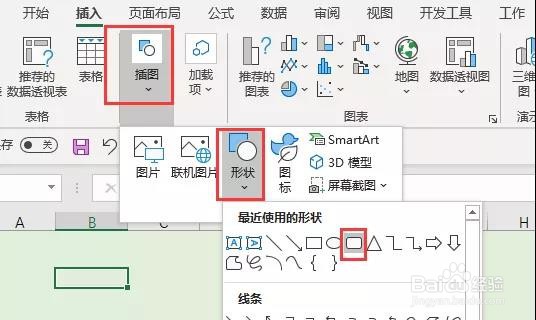
19、调整格式这里大家可以根据自己喜好,调整颜色,我这边三个点是透明度都调整为50%

20、给每个图表上面加上标题

21、切片器设置注意,一定要关联所有透视表,才可以控制每个图表,这里发现月得排序有一些问题

22、自定义排序

23、重新插入切片器,之后月份排序就没问题了

24、其他细节上的优化,大家可以自己慢慢调整,如果你还想弄多个切片器,都是上面这样操作,关联透视表即可

25、个人建议 整体操作流程如图所示。

